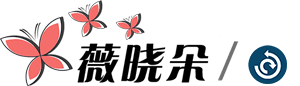了解如何使用 All-in-One WP Migration 插件從備份文件執行 WordPress 還原。
在我們針對 WordPress 的 All-in-One WP Migration 插件系列的最後一個指南中,我們向您展示了如何將 WordPress 站點備份到文件。我們現在將向您展示如何使用 All-in-One WP Migration 插件從文件恢復 WordPress 。這將有助於您在更新失敗後從黑客恢復或將您的網站恢復到以前的狀態。
1 、登錄您的 WordPress 儀錶板。
2 、單擊 All-in-One WP Migration,然後單擊導航菜單中的 Import 。

3 、在 “ 導入站點”頁面上,單擊 “ 導入自”按鈕。
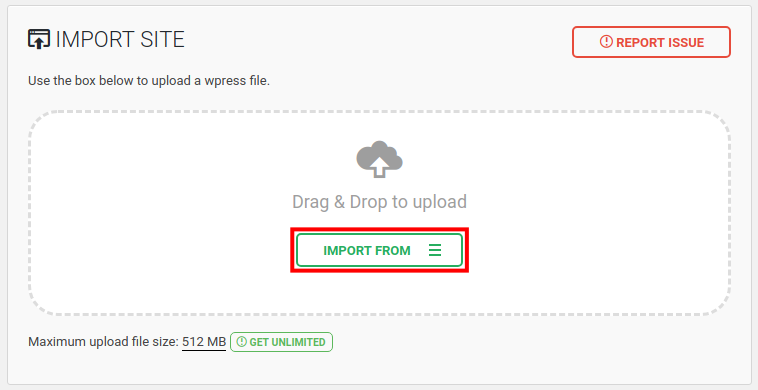
4 、在下拉菜單中選擇 “ 文件”。
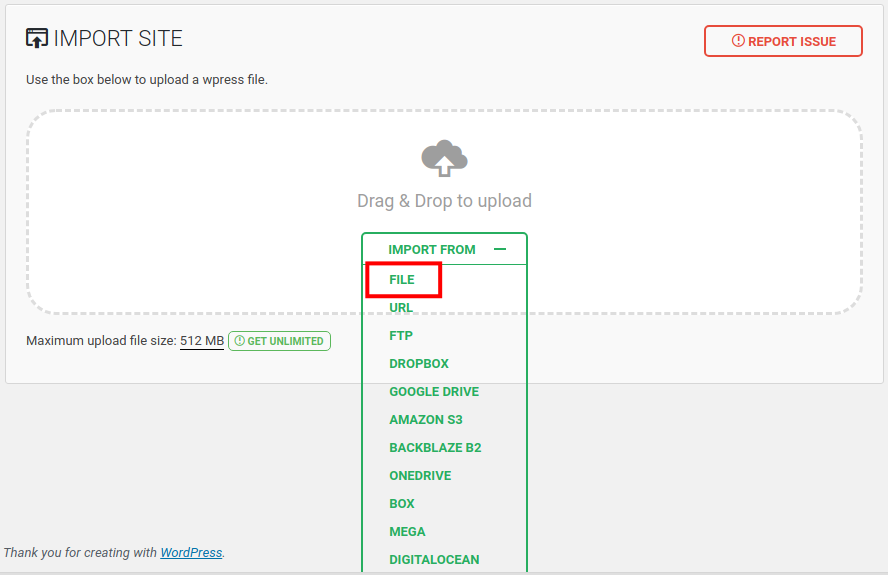
5 、找到並打開要還原的文件。它應該以 “.wpress” 擴展名結尾。

6 、然後它將導入您的備份。
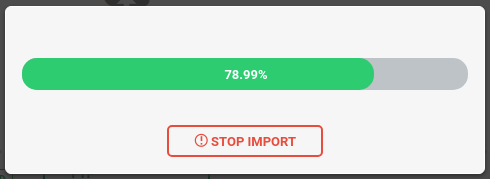
7 、彈出窗口將聲明 “ 導入過程將覆蓋您的網站,包括數據庫,媒體,插件和主題。請確保在繼續下一步之前備份數據。 ” 單擊繼續按鈕繼續。
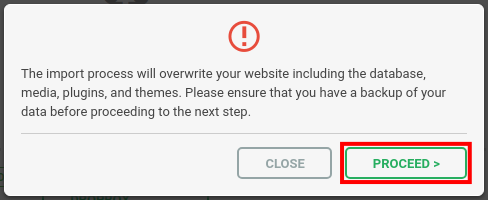
8 、然後將恢復您的 WordPress 備份。完成後會通知您 “ 您的數據已成功導入! ” 一體化 WP 遷移建議立即重置 WordPress 永久鏈接,因此請單擊 “ 永久鏈接設置”鏈接。
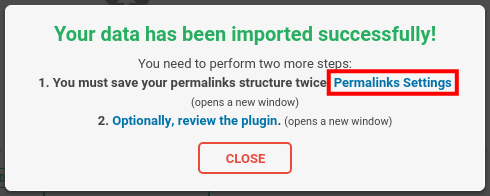
9 、然後,您將進入 “ 永久鏈接設置”頁面,單擊 “ 保存更改”按鈕。
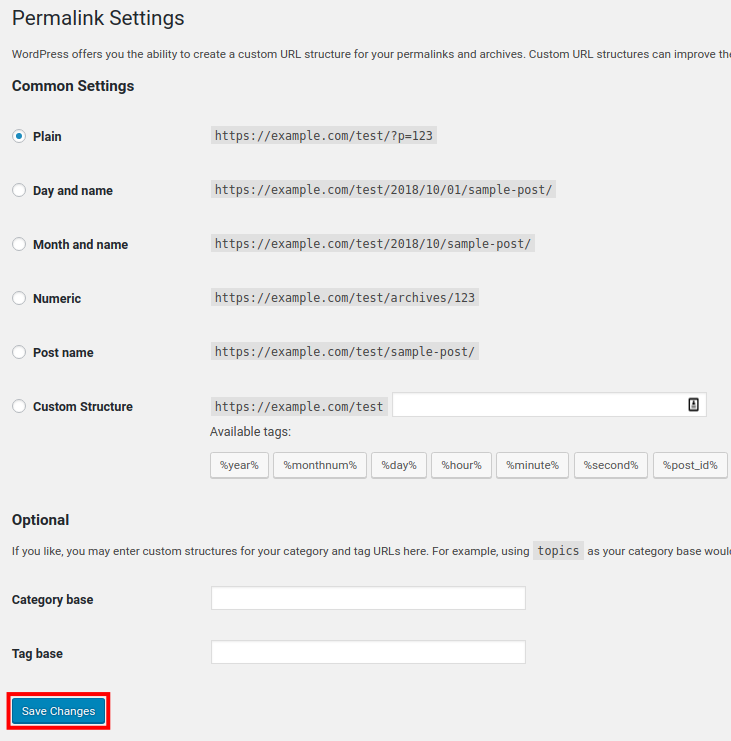
10 、您將看到一條消息,指出 “ 永久鏈接結構已更新。 ” 再次單擊 “ 保存更改”按鈕。然後,您的站點應該在此時成功恢復並正常運行。
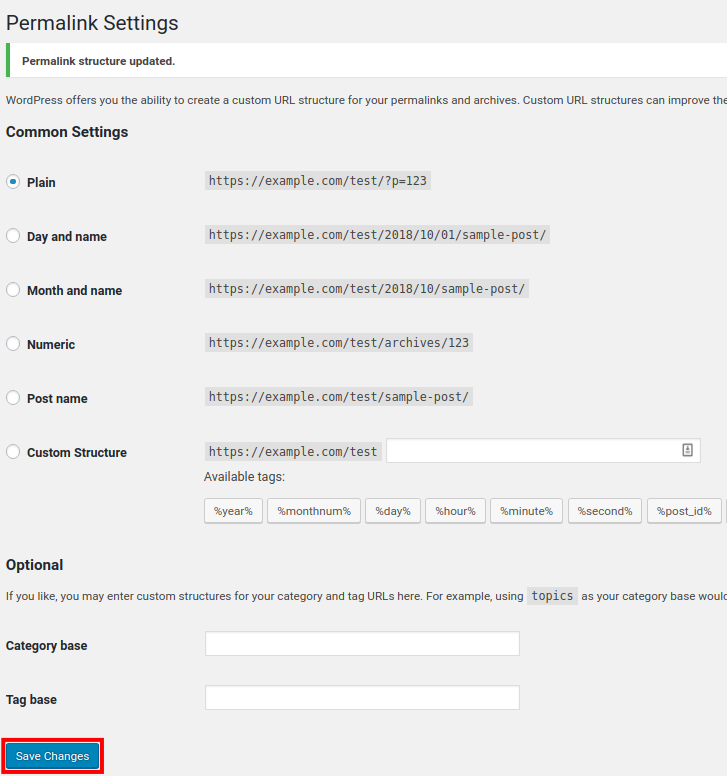
恭喜,現在您知道如何使用 All-in-One WP Migration 插件從文件中恢復 WordPress!在下一個指南中,我們將向您展示如何在 All-in-One WP Migration 插件中刪除 WordPress 備份。